Pobierz skrót na pulpicie do ekranu startowego systemu Windows 8
Zauważyłem narastający narzekanie na Windows 8 : fakt, że na Pulpicie(Desktop) nie ma widocznego skrótu do ekranu startowego . (Start)Coś w stylu "Pokaż Start"("Show Start") , tak jak mieliśmy Pokaż pulpit(Show Desktop) w Windows XP . Dla początkującego użytkownika nie ma wskazówek, jak wrócić do ekranu startowego . (Start)Dlatego postanowiłem zbadać sprawę i znalazłem hack, który wykonuje tę pozornie prostą robotę.
AKTUALIZACJA:(UPDATE:) Skrót został zaktualizowany, dzięki czemu nie jest już oznaczany jako podejrzany przez niektóre produkty zabezpieczające.
Ludzie potrzebują skrótu „ Rozpocznij pokaz ” na (Show Start)pulpicie(Desktop)
Inspiracja do pracy nad tym hackiem pochodzi z tego artykułu: Dlaczego zwykli ludzie mogą nie lubić Windows 8 Consumer Preview(Why Regular People May Not Like Windows 8 Consumer Preview) oraz ze skarg, którymi podzielili się ze mną ludzie.
Uważam, że jest to bardzo słuszny punkt: ludzie potrzebują skrótu „Pokaż Start” na ("Show Start")pulpicie(Desktop) systemu Windows 8 . Nie każdy ma podręcznik do systemu Windows 8(Windows 8) ani nie rodzi się zaawansowanym użytkownikiem, który może szybko znaleźć sposoby na obejście nowego interfejsu. Windows 8 Consumer Preview jest świetny dla hakerów, geeków i ludzi bardzo technicznych, ale nie jest wystarczająco przyjazny dla zwykłych użytkowników, którzy potrzebują wizualnych wskazówek, aby znaleźć drogę przez system operacyjny.
Poniżej możecie zobaczyć zabawny filmik pokazujący, jak szybko zwykli ludzie gubią się w Windows 8 , bez takiego skrótu.
Rozwiązanie — Pobierz plik „ Pokaż (Solution)Start(Show Start) ”
Pobierz(Download) archiwum dołączone na dole tego artykułu i rozpakuj je na pulpicie (Desktop)systemu Windows 8(Windows 8) . Domyślnie powinno to wyglądać tak.
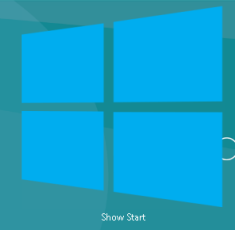
Jeśli opcja „Ukryj rozszerzenia znanych typów plików”("Hide extensions for known file types") nie jest zaznaczona w Windows Explorer -> Folder Options , zobaczysz również rozszerzenie pliku.

Po dwukrotnym kliknięciu tego pliku zostaniesz natychmiast przeniesiony do ekranu startowego (Start)systemu Windows 8 . (Windows 8) Jeśli użyjesz go w innych wersjach systemu Windows , otworzy się menu Start(Start Menu) . Dlatego najlepiej zmienić nazwę pliku na Pokaż menu Start(Show Start Menu) .
Dlaczego stworzyłem plik wykonywalny zamiast skrótu(Shortcut) ?
Zrobiłem mnóstwo badań i wygląda na to, że nie ma sposobu, aby otworzyć ekran Start za pomocą polecenia lub skrótu do określonego pliku wykonywalnego w systemie Windows 8(Windows 8) . Jedynym sposobem na jego uruchomienie jest użycie klawisza Windows na klawiaturze lub za pomocą myszy, używając zaklęć pojawiających się po prawej stronie ekranu.
Dlatego moje rozwiązanie obejmowało następujące kroki:
- Napisz skrypt, który wysyła uderzenia klawiatury wymagane do uruchomienia ekranu startowego ;(Start)
- Przekonwertuj skrypt na plik „.exe” ;
- Zmień ikonę pliku „.exe” na bardziej przyjazne logo Windows 8 .
Mam nadzieję, że Microsoft rozwiąże ten problem w ostatecznej wersji i udostępni skrót na Pulpicie(Desktop) , aby uruchomić ekran Start . Takie hacki nie powinny być wymagane w przypadku systemu operacyjnego, który chce oferować wszystkim użytkownikom wspaniałe wrażenia z korzystania z komputera.
Wniosek
Mam nadzieję, że ten plik do pobrania okazał się przydatny. Jeśli znajdziesz inne sposoby na utworzenie tego samego skrótu, nie wahaj się go udostępnić za pomocą poniższego formularza komentarzy.
WAŻNE:(IMPORTANT:) Nawet jeśli zaktualizowaliśmy ten skrót, niektóre programy zabezpieczające mogą nadal zgłaszać ten plik jako podejrzany. Zapewniamy, że ten plik nie zawiera żadnego złośliwego oprogramowania i nie robi nic poza tym, co było reklamowane.
Link do pobrania: (Download Link:) show_start.zip
Related posts
Przedstawiamy Windows 8 i Windows 8.1: 6 sposobów na dostęp do ekranu startowego
Kompletny przewodnik po przypinaniu wszystkiego do ekranu startowego systemu Windows 8
Brak kafelka pulpitu na ekranie startowym? Jak dodać to z powrotem
Pobierz skrót na pulpicie do ustawień/ustawień komputera dla Windows 8.1 i Windows 10
Kompletny przewodnik po przypinaniu wszystkiego do ekranu startowego systemu Windows 8.1
Jak ustawić system Windows 8.1, aby wyświetlał więcej kafelków na ekranie startowym?
Przedstawiamy Windows 8.1: skróty grupowe na ekranie startowym i nazwij je
Jak korzystać z menu Start systemu Windows 11 —
Kompletny przewodnik po menu Start systemu Windows 7
Jak zalogować się do systemu Windows 10 za pomocą kodu PIN? Jak zmienić PIN do logowania?
7 sposobów na zamknięcie lub ponowne uruchomienie komputera lub urządzenia z systemem Windows 8 i Windows 8.1
Foldery na żywo w menu Start: jak z nich korzystać w systemie Windows 10
Jak przypiąć do menu Start w systemie Windows 11 -
6 sposobów na zmianę ekranu blokady w systemie Windows 10 (tapety, ikony, reklamy itp.)
Pobierz logo Windows 8 i inne ikony Windows 8
6 sposobów na wylogowanie się z systemu Windows 11 —
Jak zmienić rozmiar kafelków w systemie Windows 10, w menu Start
Co to jest przeciąganie i upuszczanie? Jak przeciągać i upuszczać —
Zarządzaj grupami kafelków i skrótów w menu Start w systemie Windows 10
Jak sprawić, by system Windows 8 tymczasowo ujawnił hasło, które właśnie wpisałeś?
